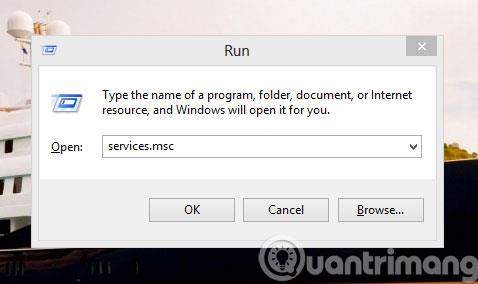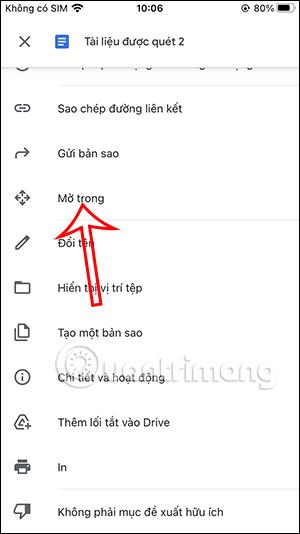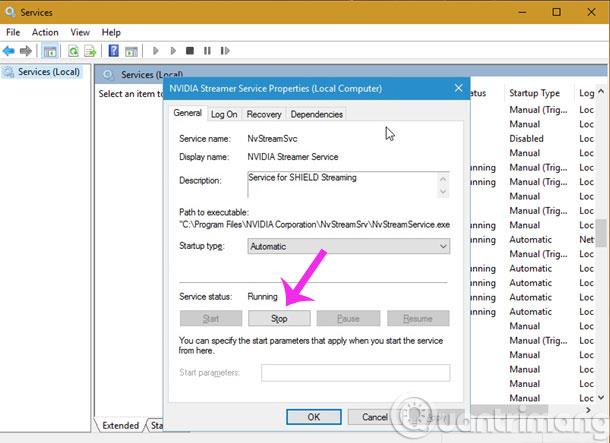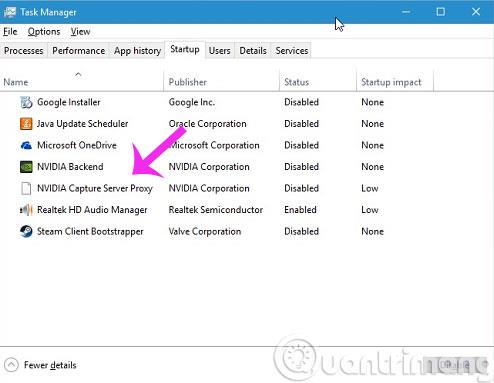Az NVIDIA grafikus kártyák az egyik olyan eszköz, amely ma a legjobban támogatja a grafikai tervezéssel kapcsolatos munkát. Azonban nem mindenki tudja, hogy ez is egy olyan "tényező", amely lelassítja a számítógépet azáltal, hogy számos további összetevőt telepít a Driver telepítőcsomaggal együtt.
Ezen összetevők közé tartozik az NVIDIA Streamer Service , az NVIDIA Streamer Network Service és az NVIDIA Streamer User Agent . Bár a feldolgozási igények kiszolgálására illesztőprogram-telepítő csomagot tartalmaz, ezeknek a szolgáltatási folyamatoknak a többségére nincs szükség, és előfordulhat, hogy soha nem is lesz rájuk szükség, így folyamatos futtatásuk könnyen összeomlik. Ha sokféle adatot dolgoz fel vagy dolgozik velük.
Ezért a számítógép felgyorsítása és a memória felszabadítása érdekében tiltsa le ezeket a "redundáns" összetevőket.
1. Mely összetevőket kell letiltani?
Az alábbiakban felsoroljuk azokat a háttérkomponenseket, amelyeket letilthat, de attól függően, hogy hogyan használja a videokártyát a számítógépen, lesz egy megfelelő letiltási lehetőség.
- NVIDIA Streamer szolgáltatás
- NVIDIA Capture Server proxy
- NVIDIA Backend (NvBackend.exe) – Az Nvidia GeForce Experience összetevője
- NVIDIA Capture Server (nvspcaps64.exe) – Az Nvidia GeForce Experience összetevője, a ShadowPlay nevű funkcióval. Ezzel a funkcióval a felhasználók rögzíthetik játékmenetüket.
- NVIDIA GeForce Experience Service (GfExperienceService.exe) – a GeForce Experience fő összetevője
- NVIDIA hálózati szolgáltatás (NvNetworkService.exe) – Van egy funkciója a GeForce Experience frissítéseinek ellenőrzésére.
- NVIDIA User Experience Driver Component (nvxdsync.exe) – Keveset tudunk erről az összetevőről, kivéve, hogy támogatja a 3D-s megjelenítést.
2. Hogyan lehet letiltani őket?
1. lépés : Nyomja meg a Windows+R billentyűkombinációt a Futtatás párbeszédpanel megnyitásához , majd írja be a services.msc kulcsszót , és nyomja meg az Enter billentyűt a Microsoft Windows Services párbeszédpanel megnyitásához .
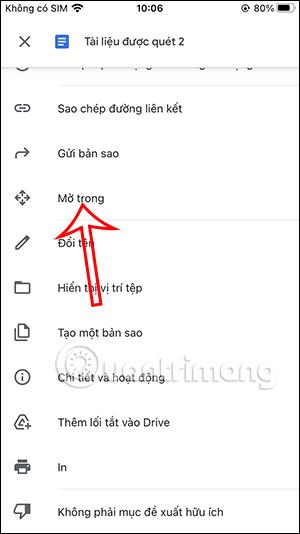
2. lépés : Amikor megjelenik a Szolgáltatások ablak , keresse meg az Nvidia Streamer szolgáltatás opciót . Kattintson duplán rá, és a megjelenő ablakban válassza a Leállítás lehetőséget.
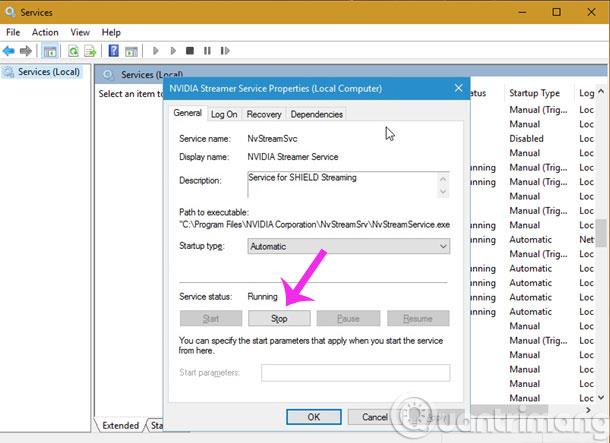
Ezután válassza a Letiltva lehetőséget az Indítás típusa részben . Ezután kattintson az Alkalmaz > OK gombra a mentéshez.
3. lépés : Az NVIDIA Capture Server Proxy letiltásához nyissa meg a Feladatkezelőt , válassza az Indítás lapot , majd kattintson a jobb gombbal az NVIDIA Capture Server Proxyra , és válassza ki a Disable parancsot.
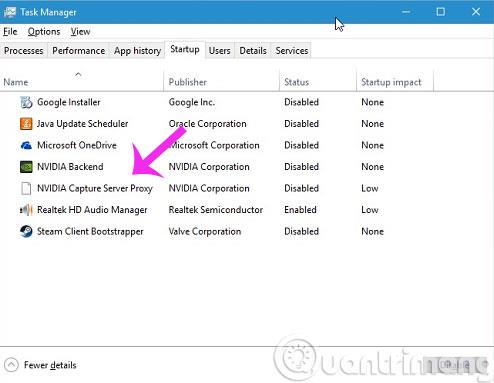
Ami a többi összetevőt illeti, közvetlenül a Feladatkezelőből tilthatja le.
Sok szerencsét!